③压缩完成后,通过软件压缩完成弹窗打开文件夹查看压缩文件。
2、PowerArchiver
PowerArchiver支持超过 40 种语言,方便不同地区用户使用。具备文件同步功能,可自动同步本地与远程文件夹,保持文件一致性。高级用户可通过编写脚本来实现自动化压缩和解压任务,提高工作效率。
操作步骤:
①在 PowerArchiver 官网下载安装包,按提示完成安装。
②右键点击压缩包,选择 “Extract”,设置解压路径等参数后点击 “确定”。
③打开 PowerArchiver,点击 “Create Archive”,添加文件,设置参数后点击 “Create”。
3、WinImage
WinImage除常规压缩解压功能,在处理磁盘镜像文件方面表现理想,可创建、编辑、提取磁盘镜像文件。支持多种存储介质,如软盘、硬盘、USB 闪存等。可用于数据备份,将重要文件压缩备份到不同存储设备,保障数据安全。
操作步骤:
①从官方网站下载安装包并安装。
②打开 WinImage,点击 “File” - “Open”,选择压缩包文件,点击 “Extract” 选择解压路径。
③点击 “File” - “New”,添加文件或文件夹,设置参数后点击 “Save”。
4、PeaZip Portable
PeaZip Portable无需安装,可直接在 U 盘中运行,方便在不同电脑上使用。功能与普通 PeaZip 一致,支持多种压缩格式,具备文件管理和加密功能。不向系统写入任何注册表信息,不会对系统造成额外负担。
操作步骤:
①从 PeaZip 官网下载便携版压缩包,解压到 U 盘等移动存储设备。
②在设备中找到 “PeaZipPortable.exe” 文件,双击运行。
③右键点击压缩包,选择 “Extract Here” 或 “Extract to...”。
④在 PeaZip Portable 界面,选中文件或文件夹,点击 “Add” 按钮,设置参数后点击 “Create”。
5、ZipGenius
ZipGenius支持多种压缩格式,具备文件加密、分割压缩、修复受损压缩包等功能。可创建自解压文件,方便文件分享。支持批量压缩和解压文件,提高工作效率。
操作步骤:
①从 ZipGenius 官网下载安装包,运行安装程序。
②右键点击压缩包,选择 “Extract Files”,选择解压路径。
③打开 ZipGenius,点击 “New Archive”,添加文件或文件夹,设置参数后点击 “Create”。
有了这些 zip 解压缩软件,生活可就方便太多啦。工作时,领导发的压缩文件方案,瞬间解压查看,学习中,课程资料压缩包轻松打开。闲暇时,下载的游戏、电影压缩包也能快速解压享受。返回搜狐,查看更多